随着智能手机的普及,手机应用的功能也越来越多样化,微信作为一款常用的社交软件,其悬浮窗功能在使用过程中能够提高用户的便利性和效率。有些用户可能并不清楚如何在华为手机上开启微信的悬浮窗权限,导致无法享受到这一便利功能。本文将为大家介绍华为手机微信悬浮窗权限的开启方法,帮助用户更好地利用手机功能。
华为手机微信悬浮窗如何开启和关闭
方法如下:
1.解锁华为手机进入系统后,选择手机的设置图标进入。
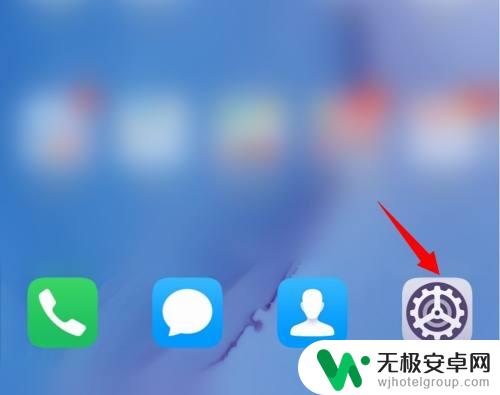
2.进入手机设置列表后,点击【应用】选项。
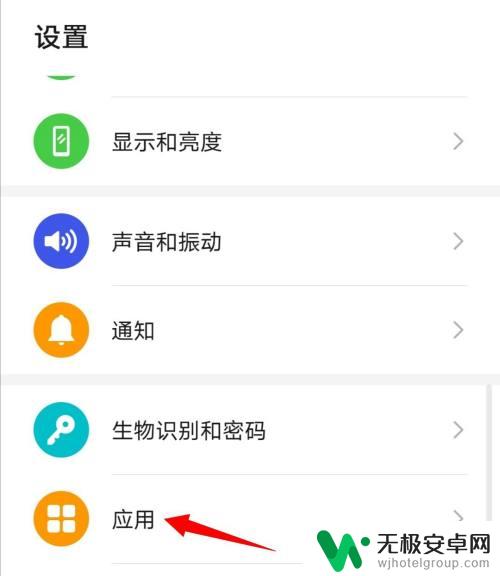
3.进入应用设置界面,选择【权限管理】选项进入。
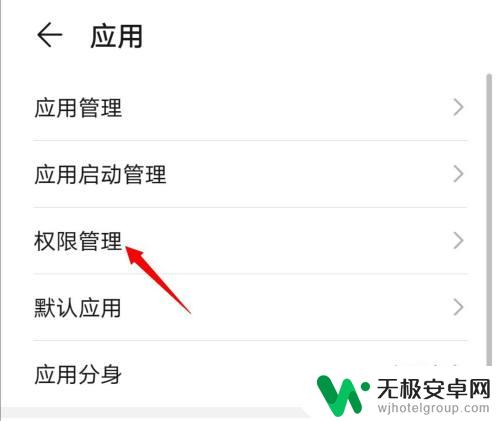
4.点击进入后,默认显示的是应用列表,选择上方的【权限】选项进行切换。
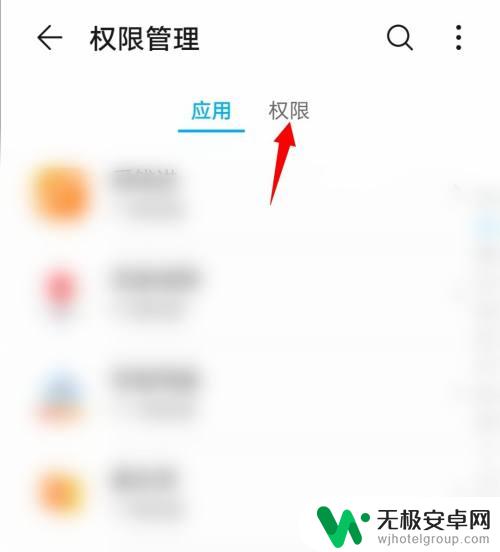
5.在权限界面,点击【悬浮窗】选项进入。
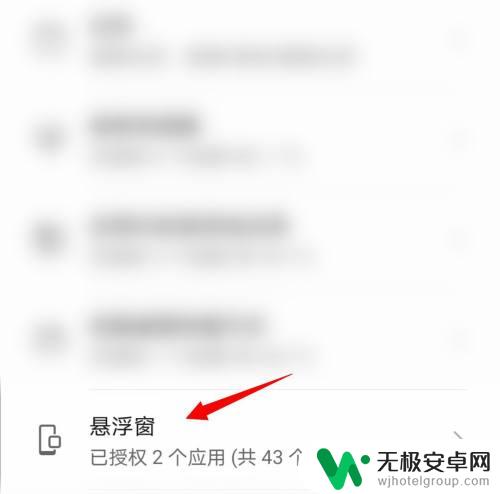
6.点击进入后,找到微信应用并将微信右侧的开关打开。即可打开微信的悬浮窗权限。
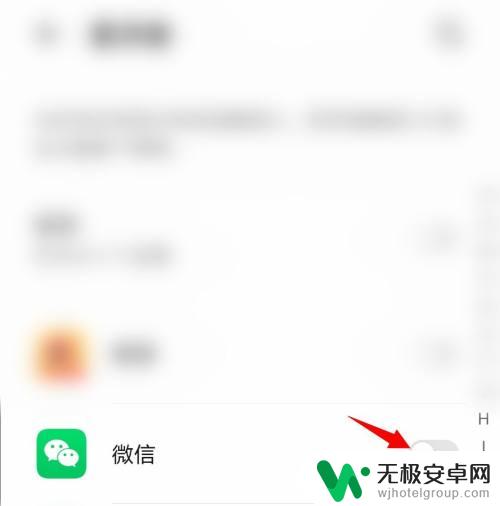
7.如果需要关闭微信的悬浮窗权限,再次点击开关即可。
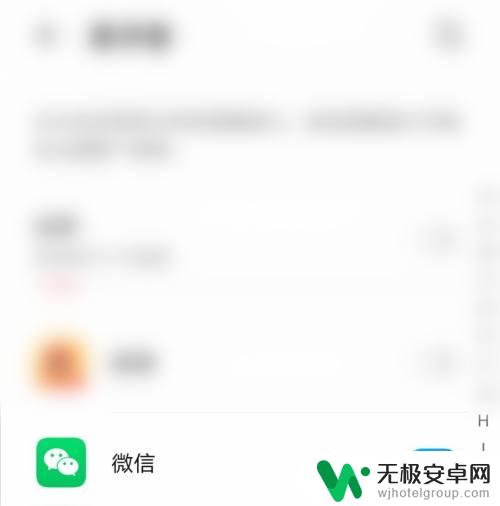
以上是关于如何开启华为手机微信浮窗权限的全部内容,如果您遇到类似的问题,可以按照本文的方法来解决。









